
- •Глава 41. Из чего состоит чертеж
- •41.1. Листы
- •41.2. Виды
- •41.3. Знак неуказанной шероховатости
- •41.3.1. Простановка знака
- •41.3.2. Настройка параметров текста знака неуказанной шероховатости
- •41.3.3. Редактирование и удаление знака
- •41.4. Технические требования
- •Глава 42. Управление листами
- •42.1. Основная надпись и формат листа
- •42.2. Добавление листа
- •42.3. Удаление листа
- •42.4. Переключение между листами
- •42.5. Нумерация листов
- •Глава 43. Основная надпись чертежа
- •43.1. Заполнение основной надписи
- •43.1.1. Пользовательское меню
- •43.1.2. Дата
- •43.1.3. Текстовые шаблоны
- •43.1.4. Коды и наименования
- •43.2. Удаление содержимого основной надписи
- •Глава 44. Общие сведения о видах
- •44.1. Получение изображений в различных масштабах
- •44.2. Состояния видов
- •44.3. Создание простого вида
- •44.4. Настройка параметров видов
- •44.5. Обозначение вида
- •44.5.1. Объект оформления, связанный с видом
- •44.5.2. Ассоциативная связь между обозначением вида и обозначением объекта оформления
- •44.5.3. Редактирование обозначения вида как части вида
- •44.5.4. Редактирование обозначения вида как текстового объекта
- •Глава 45. Общие приемы работы с видами
- •45.1. Переключение между видами
- •45.2. Изменение состояния вида
- •45.3. Изменение параметров вида
- •45.4. Выделение вида
- •45.5. Копирование и перенос видов через буфер
- •45.6. Удаление вида
- •45.7. Настройка отрисовки фоновых и выключенных видов
- •45.8. Компоновка видов на листе
- •Глава 46. Слои
- •46.1. Состояния слоев
- •46.2. Менеджер документа
- •46.3. Создание нового слоя
- •46.4. Переключение между слоями
- •46.5. Изменение состояния и параметров слоя
- •46.6. Выделение слоя
- •46.7. Удаление слоя
- •46.8. Настройка отрисовки фоновых слоев
- •46.9. Управление слоями в графическом документе
- •46.9.1. Наборы слоев
- •46.9.2. Настройка группирования слоев
- •46.9.3. Операции с наборами слоев
- •46.9.4. Использование наборов для задания свойств слоев
- •Глава 47. Технические требования
- •47.1. Размещение технических требований на чертеже
- •47.2. Разбивка технических требований на страницы
- •47.3. Редактирование и удаление технических требований
- •47.4. Настройка технических требований
- •Глава 48. Разбиение чертежа на зоны
- •Глава 49. Общие сведения об ассоциативных видах
- •49.1. Дерево построения чертежа
- •49.2. Типовая последовательность действий при создании ассоциативного чертежа модели
- •49.3. Настройка ассоциативных видов
- •49.3.1. Параметры
- •49.3.2. Линии
- •49.3.3. Объекты
- •49.3.4. Обозначение
- •49.4. Умолчательная настройка ассоциативных видов
- •Глава 50. Построение видов
- •50.1. Стандартные виды
- •50.2. Произвольный вид
- •50.3. Проекционный вид
- •50.4. Вид по стрелке
- •50.5. Местный вид
- •50.6. Выносной элемент
- •50.7. Разрез/сечение
- •50.8. Местный разрез
- •50.9. Вид с разрывом
- •50.9.1. Создание разрыва
- •50.9.2. Направление сдвига при разрыве
- •50.9.3. Амплитуда
- •50.9.4. Настройка параметров линии разрыва
- •50.9.5. Особенности работы с разрывами изображений
- •Глава 51. Приемы работы с ассоциативными видами
- •51.1. Назначение «неразрезаемых» компонентов
- •51.2. Отключение изображения компонента на виде
- •51.3. Переход к редактированию модели
- •51.4. Предупреждения о необходимости перестроения чертежа и об ошибках
- •51.5. Заполнение основной надписи ассоциативного чертежа
- •51.5.1. Синхронизация основной надписи и модели
- •51.6. Разрушение ассоциативных связей
- •Глава 52. Общие сведения о фрагментах
- •52.1. Способы вставки фрагментов
- •Глава 53. Фрагменты в графическом документе
- •53.1. Вставка фрагмента
- •53.1.1. Вставка параметрического фрагмента
- •53.2. Создание и вставка локальных фрагментов
- •53.3. Редактирование вставленных фрагментов
- •53.3.1. Редактирование содержимого фрагмента
- •53.3.2. Редактирование параметров вставки
- •53.3.3. Замена источника
- •53.4. Управление фрагментами
- •53.5. Удаление вставок фрагментов из главного документа
- •Глава 54. Общие сведения о параметризации
- •54.1. Что такое параметрическое изображение
- •54.4. Принципы и приемы наложения связей и ограничений
- •54.5. Рекомендации по использованию параметрических возможностей
- •54.6. Особенности работы с параметрическими объектами
- •54.7. Параметрический режим
- •54.8. Общий порядок действий при построении параметрического изображения
- •54.9. Подготовка параметрических фрагментов для вставки в другие документы
- •Глава 55. Наложение связей и ограничений
- •55.1. Горизонталь
- •55.2. Вертикаль
- •55.3. Выравнивание точек по горизонтали
- •55.3.1. Выбор точки для выравнивания из нескольких совпадающих
- •55.4. Выравнивание точек по вертикали
- •55.5. Объединение точек
- •55.6. Точка на кривой
- •55.7. Симметрия двух точек
- •55.8. Параллельность
- •55.9. Перпендикулярность
- •55.10. Коллинеарность
- •55.11. Касание
- •55.12. Равенство радиусов
- •55.13. Равенство длин
- •55.14. Фиксация точки
- •55.15. Фиксация размера
- •55.16. Установка значения размера
- •55.17. Параметризация объектов
- •Глава 56. Отображение ограничений и степеней свободы
- •56.1. Ограничения
- •56.2. Степени свободы
- •Глава 57. Задание зависимостей между параметрическими переменными
- •57.1. Создание переменных
- •57.2. Ввод зависимостей
- •Глава 58. Просмотр и удаление связей и ограничений
- •58.1. Показать/удалить ограничения
- •58.2. Удалить все ограничения
- •59.1. Преобразование обычного изображения в параметрическое
- •59.2. Преобразование параметрического изображения в обычное
- •59.3. Редактирование параметрического изображения
- •59.3.1. Управление значениями размеров
- •59.3.2. Изменение значений переменных
- •59.3.3. Редактирование перетаскиванием точек
- •Глава 60. Таблицы переменных
- •60.1. Общие сведения
- •60.1.1. Создание, редактирование и удаление таблицы переменных
- •60.1.2. Использование таблицы переменных
- •60.1.3. Требования к файлу формата Excel, содержащему таблицу переменных
- •Глава 61. Общие сведения об атрибутах
- •Глава 62. Создание типов атрибутов
- •62.1. Создание атрибута табличного типа
- •62.1.1. Выбор прототипа
- •62.1.2. Описание структуры
- •62.2. Создание библиотеки типов атрибутов
- •62.3. Управление типами атрибутов
- •Глава 63. Использование атрибутов
- •63.1. Присвоение атрибутов объектам и документам
- •63.1.1. Атрибут одного графического объекта
- •63.1.2. Атрибут нескольких графических объектов
- •63.1.3. Атрибут документа
- •63.2. Копирование атрибутов между объектами
- •63.3. Операции с атрибутами объектов
- •63.4. Поиск объектов с использованием атрибутов
- •63.4.1. Атрибуты численного типа
- •63.4.2. Атрибуты строчного типа
- •63.4.3. Атрибуты табличного типа
- •Глава 64. Общие сведения
- •64.1. Текстовый курсор и управление им
- •Глава 65. Общие приемы работы
- •65.1. Выбор шрифта и установка его параметров
- •65.2. Редактирование текста, режимы вставки и замены
- •65.3. Выделение фрагментов текста
- •65.4. Копирование и перенос текста через буфер
- •65.5. Форматирование текста
- •65.5.1. Изменение параметров абзаца
- •65.5.2. Смена регистра символов
- •65.5.3. Переключение на латинские символы или кириллицу
- •65.6. Символы форматирования
- •65.7. Поиск и замена текста
- •65.7.1. Поиск текста
- •65.7.2. Замена текста
- •65.8. Использование блоков текста
- •65.9. Специальные вставки
- •65.9.1. Дроби
- •65.9.2. Индексы
- •65.9.3. Надстроки и подстроки
- •65.9.4. Специальные знаки и обозначения
- •65.9.5. Символы
- •65.9.6. Текстовые шаблоны
- •65.9.7. Вертикальный текст
- •65.9.8. Иллюстрации
- •65.10. Списки
- •65.10.1. Создание списков и управление ими
- •65.10.2. Настройка параметров списков
- •65.11. Стили текста
- •65.11.1. Выбор текущего стиля текста
- •Глава 66. Проверка правописания
- •66.1. Автоматическая проверка текста
- •66.2. Проверка правописания по вызову команды
- •66.3. Настройка параметров проверки правописания
- •66.4. Выполнение проверки
- •66.4.1. Графический документ
- •66.4.2. Текстовый документ
- •66.4.3. Спецификация
- •66.5. Словари
- •66.5.1. Редактирование вспомогательного словаря
- •66.5.2. Создание нового вспомогательного словаря
- •66.5.3. Подключение существующего вспомогательного словаря
- •66.5.4. Добавление слов во вспомогательный словарь при проверке орфографии
- •Глава 67. Текст в графическом документе
- •67.1. Надписи
- •67.1.1. Редактирование положения и текста надписи
- •67.1.2. Формат надписей на чертеже
- •67.2. Тексты, входящие в состав сложных объектов
- •67.3. Ссылки
- •67.3.1. Создание
- •67.3.2. Обновление
- •67.3.3. Редактирование
- •67.3.4. Разрушение
- •Глава 68. Создание текстового документа
- •68.1. Режим отображения
- •68.2. Основная надпись и формат
- •68.3. Дополнительные листы
- •68.4. Настройка параметров текста документа
- •Глава 69. Общие сведения
- •69.1. Приемы работы
- •69.1.1. Ввод текста в ячейку таблицы
- •69.1.2. Выделение ячеек, строк и столбцов таблицы
- •69.1.3. Объединение ячеек
- •69.1.4. Разделение ячеек
- •69.1.5. Изменение размеров ячеек таблицы
- •69.1.6. Вставка и удаление строк и столбцов таблицы
- •69.1.7. Границы ячеек
- •69.1.8. Сохранение таблиц
- •69.1.9. Блокировка размеров таблицы
- •69.1.10. Форматирование ячеек
- •69.2. Настройка параметров текста в таблице
- •Глава 70. Использование таблиц
- •70.1. Таблицы в графическом документе
- •70.1.1. Вставка таблицы из файла
- •70.1.2. Редактирование таблицы
- •70.2. Таблицы в текстовом документе
- •70.3. Прочие случаи использования таблиц
- •Глава 71. Общие сведения
- •71.1. Информационное окно
- •Глава 72. Измерения на плоскости
- •72.1. Координаты точки
- •72.2. Расстояние между двумя точками
- •72.3. Расстояние между точками на кривой
- •72.4. Расстояние от кривой до точки
- •72.5. Расстояние между двумя кривыми
- •72.6. Угол между двумя прямыми/отрезками
- •72.7. Угол, образованный тремя точками
- •72.8. Длина кривой
- •72.9. Площадь
- •73.1. Задание границ объектов
- •73.2. МЦХ плоских фигур
- •73.3. МЦХ тел вращения
- •73.4. МЦХ тел выдавливания
- •Глава 74. Менеджер библиотек
- •74.1. Окно Менеджера библиотек
- •74.2. Управление Менеджером библиотек
- •74.3. Управление библиотеками
- •Глава 75. Библиотека фрагментов
- •75.1. Создание библиотеки фрагментов
- •75.2. Вставка фрагментов из библиотеки
- •75.3. Отключение библиотеки
- •75.4. Сервисные функции
- •Глава 76. Общие сведения о печати документов
- •76.1. Режим предварительного просмотра
- •76.2. Размещение документов на поле вывода
- •76.2.1. Перемещение документа
- •76.2.2. Поворот документа
- •76.2.3. Масштабирование документа
- •76.2.4. Подгонка масштаба документа
- •76.2.5. Одновременное размещение нескольких документов
- •76.3. Масштаб просмотра
- •76.4. Печать части изображения
- •76.5. Отмена печати указанных страниц
- •76.6. Установка фильтров вывода
- •76.7. Настройка параметров вывода
- •76.8. Выбор нужного принтера (плоттера) и его настройка
- •76.9. Особенности вывода документов на векторные устройства
- •Глава 77. Печать графических документов и моделей
- •Глава 78. Печать текстовых документов и спецификаций
- •Глава 79. Обмен информацией с другими системами
- •79.1. Импорт
- •79.2. Экспорт
- •79.3. Сохранение в растровый формат
- •79.3.1. Чертеж, фрагмент
- •79.3.2. Многолистовой чертеж
- •79.3.3. Текстовый документ, спецификация
- •79.3.4. Условия, определяющие возможность записи
Глава 44.
Общие сведения о видах
С точки зрения проектировщика вид — это изображение обращенной к наблюдателю ви! димой части поверхности предмета.
Вид как часть КОМПАС!чертежа — это «контейнер» для объектов, а также сами объекты, находящиеся в этом «контейнере».
Объекты, содержащиеся в одном виде КОМПАС!3D, могут формировать как одно изоб! ражение (вид, разрез, сечение или выносной элемент), так и сразу несколько. В принци! пе, чертеж может состоять из одного!единственного вида, который будет содержать все необходимые изображения.
Однако при работе в КОМПАС!3D настоятельно рекомендуется разбивать всю графичес! кую информацию в чертеже на виды, размещая каждое изображение в отдельном виде. Такой подход дает следующие преимущества.
▼Получение изображения в различных масштабах без ручного пересчета размеров — он производится автоматически (см. раздел 44.1).
▼Удобство компоновки изображений на листе чертежа: каждый вид можно масштабиро! вать, перемещать и поворачивать целиком, как один объект (см. раздел 45.8 на с. 49).
▼Возможность формирования ассоциативной связи между обозначениями стрелок взгляда, линий разреза/сечения, выносных элементов и обозначениями соответствую! щих изображений. Благодаря этой связи такие данные, как буква, номер листа и т.п. ав! томатически передаются между обозначениями.
Эти возможности заметно ускоряют создание сборочных чертежей, чертежей крупных объектов, насыщенных чертежей.
Кроме того, в любой момент работы над чертежом вы можете разрешить/запретить ре! дактирование любых видов (делая их активными или фоновыми), а также включить/от! ключить отображение видов (делая их видимыми или погашенными). Подробнее о воз!
можных состояниях вида — см. раздел 44.2 на с. 35. Выбор нужного свойства для конкретного вида производится при настройке состояния видов (см. раздел 45.2 на с. 43).
В любом, кроме системного, виде чертежа можно создать один или несколько разрывов изображения (см. раздел 50.9 на с. 93).
44.1.Получение изображений в различных масштабах
Создавая чертеж в КОМПАС!3D, пользователь может задавать натуральные размеры геометрических объектов (отрезков, дуг и т.п.), формирующих контуры изделий, а для масштабирования изображения изделия использовать виды.
Например, для размещения чертежа конструкции с общей длиной 1500 мм на листе фор! мата А1 требуется начертить ее в масштабе 1:2,5. При традиционном черчении для полу! чения такого уменьшенного изображения пришлось бы вручную делить параметры каж! дого геометрического элемента на 2,5, а при простановке размеров — также вручную вписывать действительные значения в размерные надписи.
34
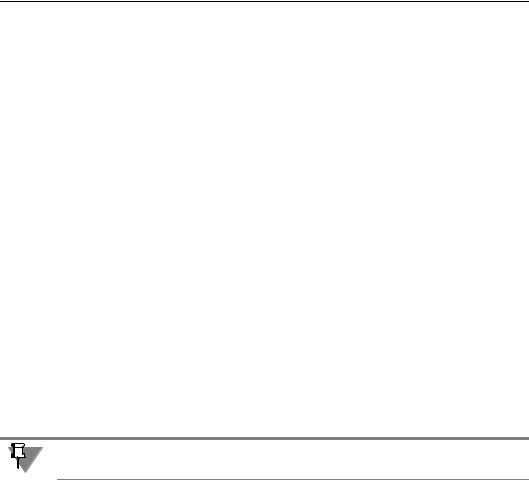
Глава 44. Общие сведения о видах
В КОМПАС!3D можно сразу (т.е. до начала формирования изображения) создать в чер! теже вид с масштабом 1:2,5 и чертить в нем, вводя натуральные геометрические разме! ры. Масштабирование изображения (уменьшение в 2,5 раза) будет производиться сис! темой автоматически. При простановке размеров их действительные значения также будут определяться автоматически.
Если впоследствии окажется, что масштаб необходимо изменить, изображение не нужно будет вычерчивать заново, пересчитывая размеры. Потребуется лишь изменение масш! таба вида, в котором это изображение расположено.
При создании нового чертежа в нем автоматически формируется системный вид с мас! штабом 1:1.
Параметры системного вида изменить невозможно. Поэтому, если в чертеже требуется создать изображение в масштабе, отличном от 1, необходимо сначала создать новый вид с нужным масштабом.
Если вы используете один и тот же масштаб для большинства чертежей, то создание со! ответствующего вида в каждом чертеже нерационально. В этом случае можно сделать так, чтобы в каждом новом чертеже сразу создавался вид с требуемым масштабом. Для этого вызовите команду Сервис — Параметры... — Новые документы — Графичес кий документ — Параметры листа — Вид.
В правой части появившегося диалога (см. рис. 49.8 на с. 87) включите опцию Созда вать новый вид и задайте масштаб вида. При этом возможен как ввод произвольных чисел в поля, так и выбор стандартного значения из меню, вызываемого кнопкой, рас! положенной между полями ввода масштаба.
Масштаб, заданный при настройке, будет автоматически передаваться в соответствую! щую графу основной надписи новых чертежей.
Вне зависимости от состояния опции Создавать новый вид при создании нового чер! тежа в нем автоматически формируется системный вид.
44.2. Состояния видов
Состояние вида определяется значениями следующих свойств:
▼активность,
▼видимость.
Свойство активность управляет доступностью объектов вида для редактирования и име! ет два значения: активный и фоновый.
Объекты активного вида доступны для выполнения операций редактирования и удале! ния. Все содержимое активного вида изображается на экране одним цветом, установлен! ным для данного вида при его настройке.
Фоновый вид доступен только для выполнения операций привязки (см. Том I, раздел 8.2 на с. 77) к точкам или объектам. Такой вид нельзя перемещать, а его объекты недоступ! ны для редактирования. Содержимое всех фоновых видов изображается на экране оди! наковым стилем, который можно настраивать (см. раздел 45.7 на с. 48).
Свойство видимость управляет отображением вида на экране и также имеет два значе! ния: видимый и погашенный.
35
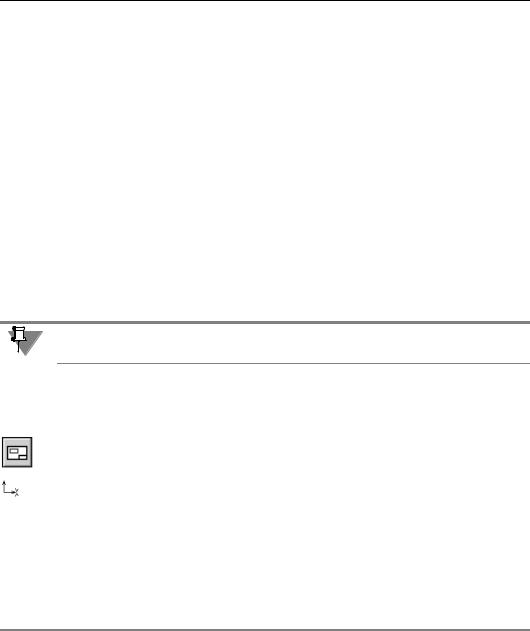
Часть VI. Создание чертежей
Если вид видимый, то он отображается на экране. При этом активные виды показывают! ся выбранными для них цветами, а фоновые — установленным стилем.
Если вид погашен, то он не отображается на экране вне зависимости от того, активный он или фоновый. Таким образом, погашенный вид полностью недоступен для любых операций.
Среди всех видов один — и только один — имеет статус текущий.
Именно в текущий вид (на его текущий слой) записываются вновь создаваемые объекты.
Текущим можно сделать любой вид. При этом он автоматически становится видимым и активным. Пока вид является текущим, эти значения изменить нельзя (т.е. текущий вид невозможно ни погасить, ни сделать фоновым). Объекты текущего вида отрисовывают! ся на экране реальными стилями линий, точек и штриховок, которые назначены в диа! логах настройки системы.
После того, как статус текущий присваивается другому виду, состояние вида, который был текущим ранее, восстанавливается. Например, в какой!то момент работы над черте! жом Вид 1 был текущим. Вид 2 в это время был фоновым и видимым. Затем Вид 2 сде! лали текущим, в результате чего он стал активным. После завершения редактирования Вида 2 текущим вновь был сделан Вид 1. Вид 2 при этом снова стал фоновым.
В зависимости от настройки системы (см. раздел 76.6) погашенные виды могут выво! диться или не выводиться на бумагу.
Управление состоянием видов рассмотрено в разделе 45.2 на с. 43.
44.3. Создание простого вида
Чтобы создать в чертеже простой (пользовательский) вид, вызовите команду Вставка — Вид.
Форма курсора изменится — он превратится в изображение координатных осей.
Настройте параметры нового вида (см. раздел 44.4) и задайте его точку привязки.
44.4. Настройка параметров видов
Настройка параметров вида производится с помощью элементов на вкладке Настройка Панели свойств. Эти элементы представлены в таблице 44.1.
Табл. 44.1. Элементы управления параметрами вида чертежа
Элемент |
Описание |
|
|
Номер* |
Поле, содержащее порядковый номер вида. По умолчанию виду |
|
присваивается первый свободный номер. Вы можете ввести в |
|
данное поле любое число, отличное от номеров уже имеющихся |
|
видов. |
36
